1、找到电脑有线网卡,右键【属性】

2、选择【配置】
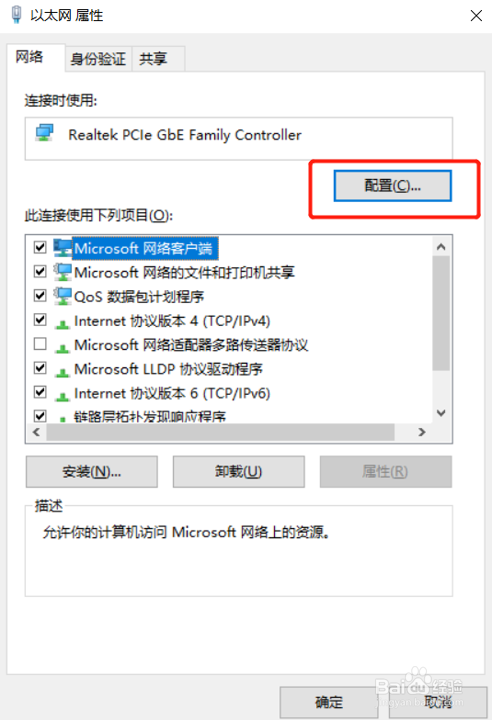
3、选择【高级】-【优先级和VLAN开启】-【确定】

4、windows+R输regedit进入注册表

5、在\HKEY_LOCAL_MACHINE\SYSTEM\ControlSet001\Control\Class\{4d36e972-e325-11ce-bfc1-08002be10318}\中找到有线网卡所在位置,例如\HKEY_LOCAL_MACHINE\SYSTEM\ControlSet001\Control\Class\{4d36e972-e325-11ce-bfc1-08002be10318}\0001中有线网卡是Realtek PCIe GbE Family Controller

6、在有线网卡相同路径下,修改 MonitorModeEnabled 和 MonitorMode,值为 1,若没有右键新建这两个 dword 文件,示例如图
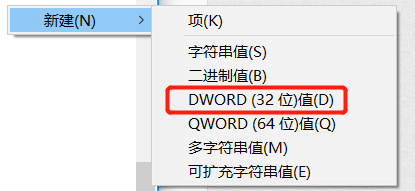
7、增加或修改后值如下

8、部分电脑到此重启后,可以抓到带VLAN的包
9、有些电脑网卡不一样,如果是千兆网卡,需在有线网卡路径下还需新建SkDisableVlanStrip值为1重启电脑修改生效
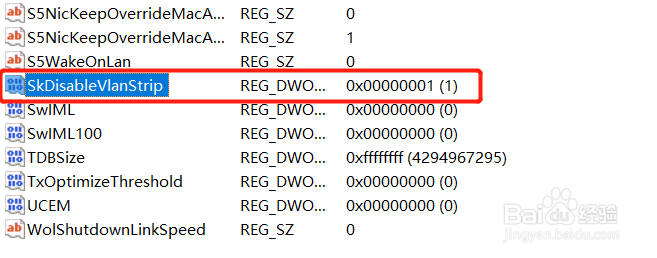
10、Broadcom有线网卡,在HKEY_LOCAL_MACHINE\SYSTEM\CurrentControlSet下搜索,找到"TxCoalescingTicks"并确认这是唯一的,新建一个PreserveVlanInfoInRxPacket值为1重启电脑修改生效
11、重启电脑后,打开Wireshark,【编辑】-【首选项】

12、选【Columns】-【+】

13、标题命名为VLAN,类型选择为【802.1Q VLAN id】配置好后,选择【OK】
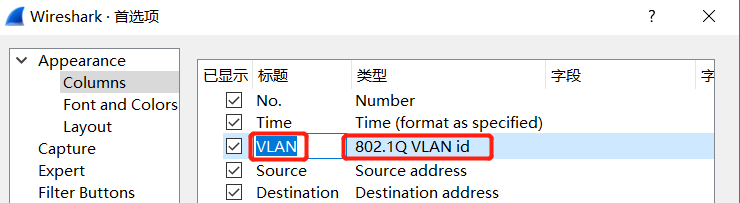
14、此时Wireshark菜单栏会增加VLAN选项,并且可以抓到带VLAN标签的报文

15、实际操作跟网口类型和Wireshark版本有些小区别,大体操作步骤类似